2025-02-21 13:23:06
在数据恢复和硬盘管理领域,diskgenius是一款广受欢迎且功能强大的工具。它能够帮助用户修复损坏的硬盘、找回丢失的数据,并支持多种高级操作,如从镜像文件还原分区。本文将详细介绍如何使用diskgenius从镜像文件中还原分区,以帮助用户更全面地了解这一过程。
在开始之前,请确保您已经安装并正确配置了diskgenius软件。同时,准备好包含需要还原分区的磁盘镜像文件。请确保您的计算机有足够的存储空间来处理整个恢复过程。
1. 打开diskgenius软件。
2. 点击菜单栏中的“工具”选项。
3. 在下拉菜单中选择“打开虚拟磁盘”,或者直接点击工具栏上的相应按钮。
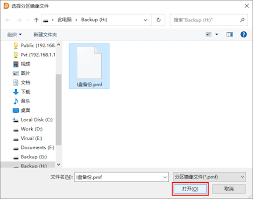
4. 选择包含目标分区的镜像文件,并点击“打开”。
加载镜像文件后,diskgenius会自动扫描并列出所有可识别的分区。这些分区通常会以列表形式展示,包括分区类型、大小和状态等信息。如果分区没有被自动识别,可以尝试使用“搜索主分区”或“搜索逻辑分区”的功能进行手动搜索。
浏览分区列表,找到您想要恢复的分区。确认其类型、大小以及文件系统是否符合预期。如果有多个分区需要恢复,您可以按照同样的方法分别选择它们。
在确认好要还原的分区后,接下来的操作是将其重新创建到实际硬盘上。请注意,这一步可能会影响到现有数据,因此建议先备份重要文件。
1. 选择一个未分配的空间区域作为新分区的位置。
2. 右键点击该区域,然后选择“新建分区”选项。
3. 在弹出的对话框中设置新分区的大小和其他属性,确保与原始分区一致。
4. 完成设置后点击确定按钮完成分区创建。
现在,分区已经被成功创建到了实际硬盘上,接下来就是将镜像文件中的数据复制过去。
1. 在diskgenius中选择刚刚创建的新分区。
2. 点击工具栏上的“复制/粘贴”按钮。
3. 在弹出的窗口中选择源路径(即镜像文件内的分区),然后选择目标路径为新创建的分区。

4. 开始执行复制操作,等待进度条完成后即表示数据已成功恢复。
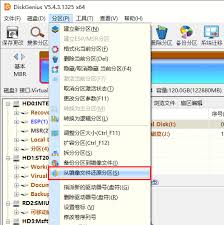
最后,我们需要验证恢复出来的分区是否正常工作。可以通过查看文件结构、读取文件内容等方式来进行检查。如果发现有任何问题,可以重复上述步骤进行调整或尝试其他恢复方法。
通过以上步骤,您应该能够顺利地利用diskgenius从镜像文件中还原出所需的分区。希望这篇文章能为您提供有价值的指导和支持。